Mac电脑为什么打不开Steam社区?苹果Mac外接显示器怎么操作?-天天新资讯
Mac电脑为什么打不开Steam社区?
1、打开Finder(就是现在的“访达”)。
点击上方的“前往”——“前往文件夹”。
PS:如果你的mac没有安装谷歌浏览器(Chrome浏览器),那么现在就开始下载。
2、输入“/private/etc/”
并且找到“hosts”文件。

3、将“hosts”文件复制一份到桌面,并打开。
在最下面添加“23.52.74.146 steamcommunity.com”然后保存关闭。
4、把桌面的“hosts”直接移回原来的位置。
需要点击“鉴定”和“替换”,然后输入你的计算机密码(就是开机登录密码)。
5、接着打开谷歌浏览器,在网址栏输入“chrome://net-internals/#hsts”然后回车。
在下图位置输入“steamcommunity.com”、并勾选相应项目。
最后点击“add”。
6、最后在网址栏输入“steamcommunity.com”即可登录Steam社区。
PS:网页版Steam社区和Steam内置社区是一样的,添加mod插件均为点击“订阅”按钮后,从Steam直接进入游戏,游戏会自动下载mod插件。
苹果Mac外接显示器怎么操作?
当我们把 Mac 与显示器连接起来以后,接下为我们还需要设置显示方式。显示方式有二种,一是镜像显示(二个显示屏上显示一样的内容);二是分屏扩展显示(二个显示屏幕上显示不同的内容)。
1、首先用数据线连接Mac电脑和显示器,然后我们找到关于本机信息。
2、然后进入页面,找到显示器标签页,确定我们显示器是否连接正常以及具体分辨率信息。
3、然后找到系统设置图标,选择显示器图标。
4、然后进入显示器具体设置显示,如果连接了外接显示器。同时出现各自的设置界面。
5、两个显示器,我们来设置我们的外接显示器。首先设置分辨率,根据前面知道的显示器信息,设置合适的分辨率。点击缩放,会出现选择项,选择合适的分辨率。
6、然后,我们选择显示器方向。如果你是程序员或者科研人员,用竖屏来写代码和看pdf论文,那么我们要旋转一下屏幕。
7、之后我们来设置两个显示器的相对位置,进行空间位置的摆放,来适合你的工作习惯。根据你两台显示器的物理位置,拖动淡蓝色的矩形,来改变两者的位置。大的位置就是上下左右四种,位置选择决定了你鼠标从哪个方向在屏幕间穿梭。
8、显示器有白条,表示该显示器是主显示器。桌面文件都在主显示器桌面。白条可以用鼠标左键长按然后拖动到另一台显示器,选择不同的屏幕。
9、最后有一项设置,可以将两个屏幕变成一模一样,而没有主次之分。这个模式就是镜像显示器,像镜子一样,一个显示器怎么变另一个一模一样的动作。














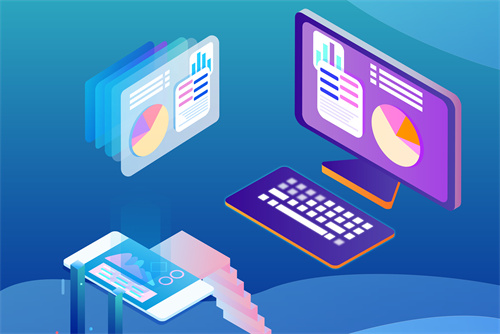




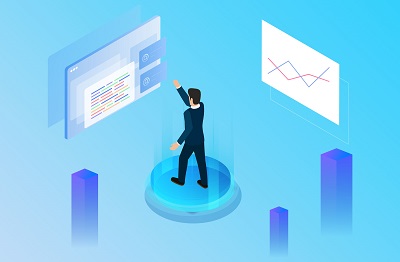




 营业执照公示信息
营业执照公示信息